
Express Scribe Transcription(Express Scribe转录软件)
v9.09 免费版大小:3.46 MB 更新:2020/04/22
类别:媒体录制系统:WinXP, Win7, Win8, Win10, WinAll
分类分类

大小:3.46 MB 更新:2020/04/22
类别:媒体录制系统:WinXP, Win7, Win8, Win10, WinAll
Express Scribe是一款非常实用且功能完善的专业音频播放器与转录软件,旨在帮助用户转录音频播放记录以及直接对音频文件进行转录;该程序内置了音频播放控制模块,旨在协助音频记录的转录,可以使用键盘(热键)或脚踏板进行控制;该程序可用于播放和转录各种格式的录音和视频,并包括其自己的Dock功能,可直接从便携式录音机传输录音;新版本具有脚踏板或热键控制功能,可变速播放,自动发送键入的文档,并且可以与语音识别软件配合使用来辅助转录;Express Scribe在后台运行时,用户可以使用任何Windows文字处理器输入文字,或者,您可以使用Express Scribe Notes字段对其进行管理;需要的用户可以下载体验
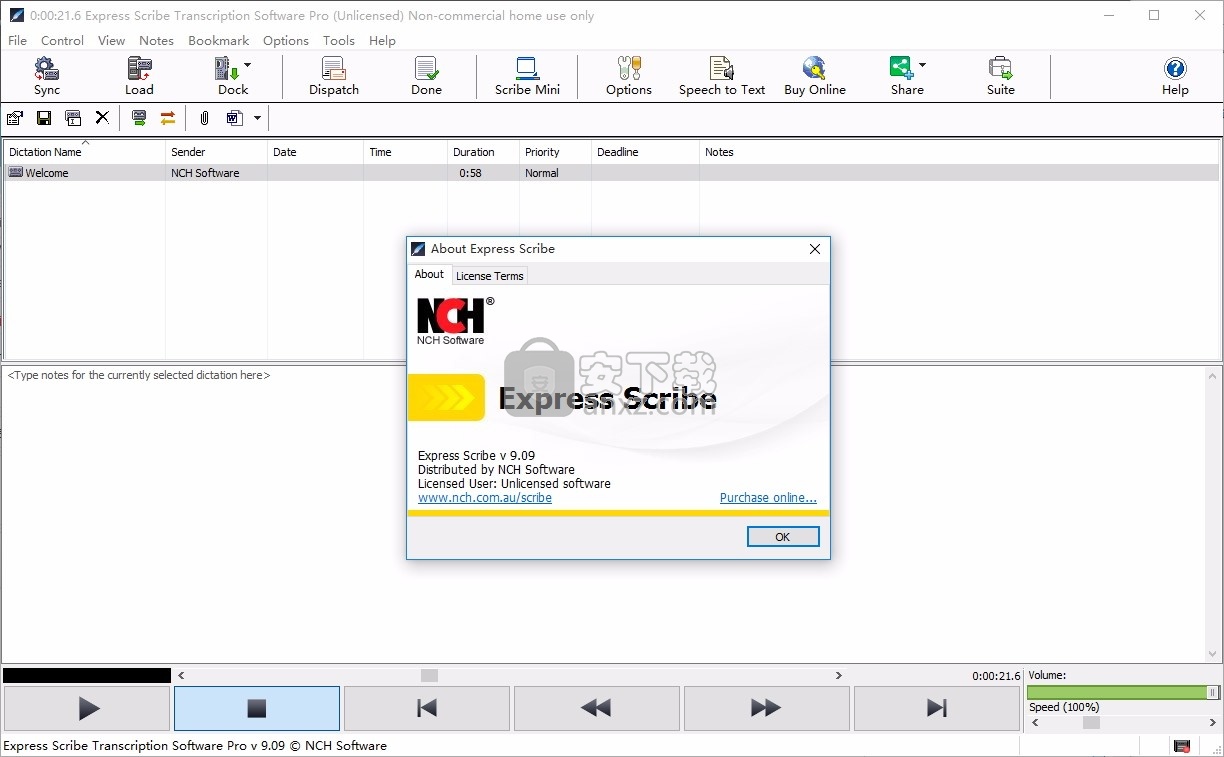
转录软件功能
变速播放(恒定音高)
支持音频和视频播放
播放大多数格式,包括加密的听写文件。支持的文件格式
直接抄录到Word或其他软件时,使用“热键”进行无鼠标播放
改善工作流程
对接模拟和数字便携式录音机以加载录音
通过Internet(FTP),电子邮件或通过本地计算机网络自动接收和加载文件
自动将程序完成的抄录发送给您的客户
直接加载CD音频并在音频加载时开始工作
与其他软件和硬件一起使用
支持专业的USB脚踏板来控制播放。支持的专业脚踏板控制器
与语音识别软件(如Dragon Naturally Speaking)配合使用,可自动将语音转换为文本
适用于Microsoft Word和所有主要的文字处理器
与FastFox文本扩展器配合使用,可使用键盘快捷键输入医学/法律短语和常用短语
专业脚踏板
通过控制脚的播放来增加每分钟的单词数,让您的手指可以自由输入。
踏板是“即插即用”的,这使它们易于安装和使用。通常设置三个控件来进行倒带,播放/暂停和快进。

Express Scribe旨在与专业脚踏板配合使用,以帮助改善您的转录周转并提高生产率。
转录脚踏板适用于Windows和Mac OSX。

自动发送和接收文件
您可以在Express Scribe中设置该选项,以在定时间隔自动检查FTP服务器,本地网络或计算机文件夹中是否有新命令。
它将自动加载在指定路径中找到的新命令,从而加快工作流程。

与Word和其他文本编辑器一起使用
如果您希望将抄录输入到文字处理器中,则当您使用热键或脚踏板来控制它时,Express Scribe将在后台运行。
可以使用Microsoft Word,Corel Wordperfect,Lotus Wordpro和任何其他Windows文字处理器。
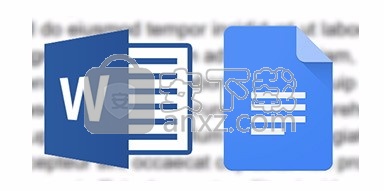
1、用户可以点击本网站提供的下载路径下载得到对应的程序安装包
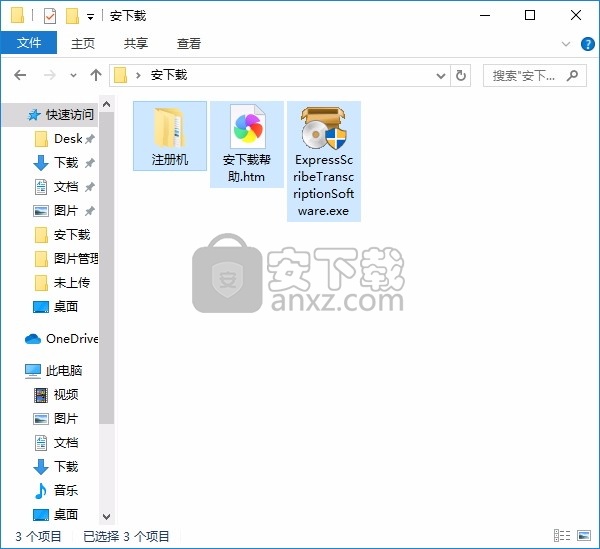
2、只需要使用解压功能将压缩包打开,双击主程序即可进行安装,弹出程序安装界面

3、弹出应用程序安装进度条加载界面,只需要等待加载完成即可
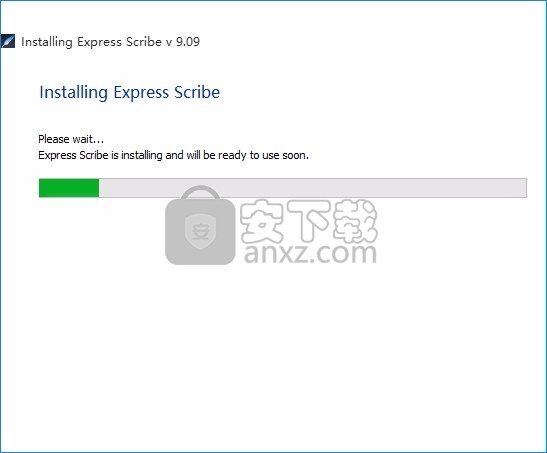
4、应用程序完成之后,程序系统会直接进入用户界面此时就可以进行工作了
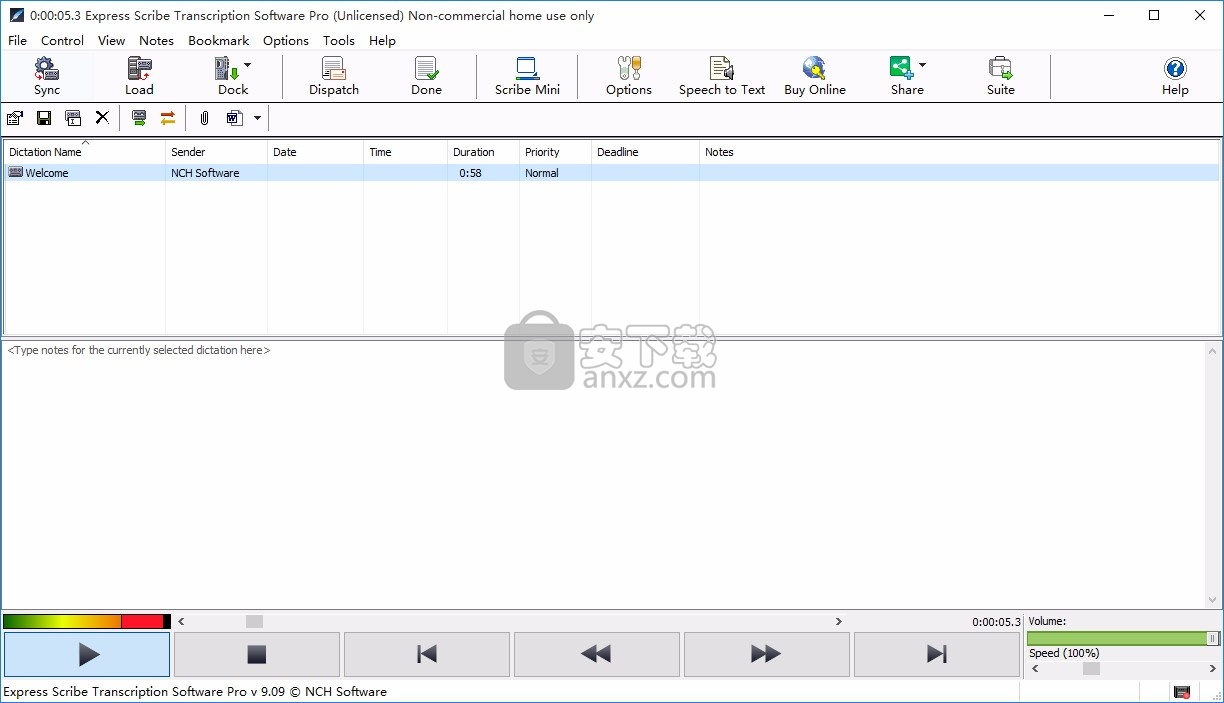
5、该程序原本就是免费的,不需要多余的注册就可以进行使用
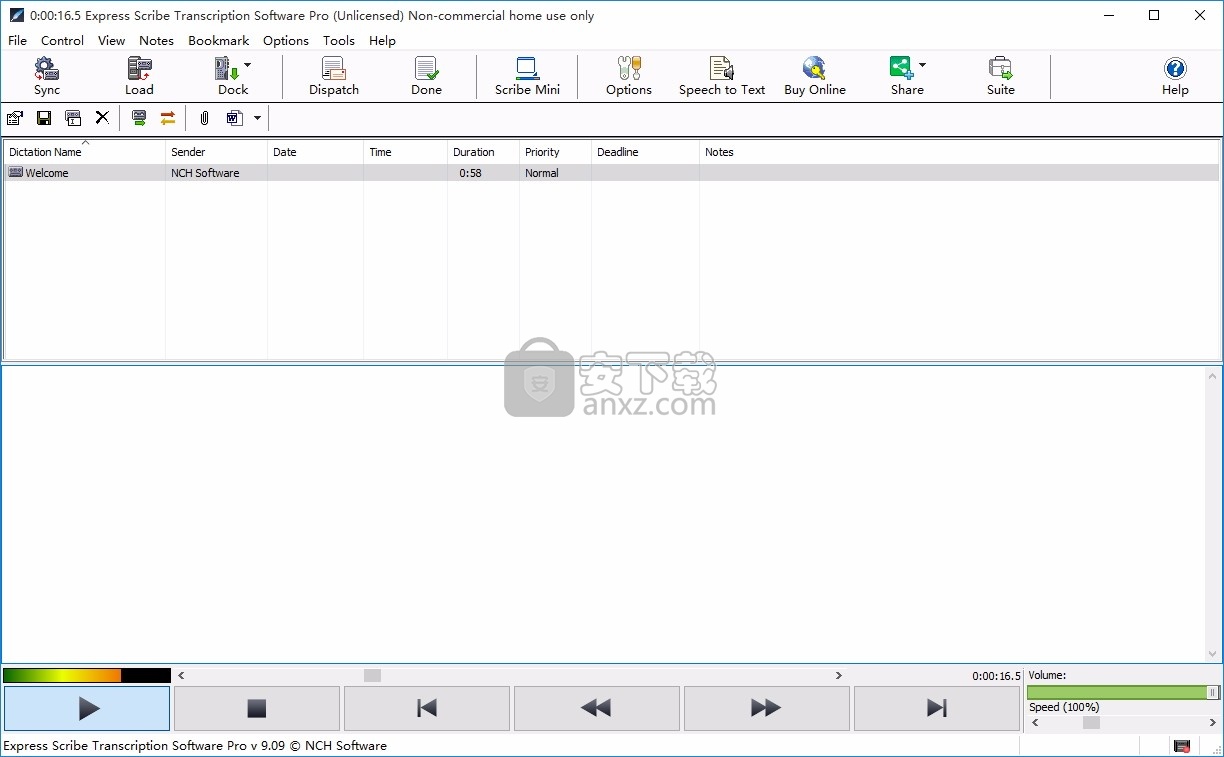
文件管理
载入档案
可以通过三种方式将录制内容或视频加载到Express Scribe中:与文件夹同步以自动检查新文件,手动选择文件或从转录设备传输文件。
同步:
通过单击主工具栏中的“同步”图标,将Express Scribe设置为同步。这将带您进入“选项”窗口的“接收”选项卡。将Express Scribe设置为自动加载录音后,它将在运行时定期检查是否有新文件。
加载:
如果您需要手动将记录或视频加载到Express Scribe中,请按Ctrl + L或单击主工具栏中的“加载”图标。使用文件字段或文件字段右侧的浏览和文件夹图标按钮浏览以找到录制或视频文件。您可以在选择文件的同时按住Shift键来同时加载多个文件。
加载和删除听写文件(Ctrl + Shift + L):
这与加载文件相同,除了加载后会删除原始文件。如果您要一次从一个共享文件夹加载一个录音,以确保您之后再没有其他人加载同一文件,则此功能很有用。
自动文件传输:
您可以使用主工具栏中的Dock图标直接从手持录像机中加载文件。
完成听写
完成文件的键入后,您可以通过电子邮件将键入的内容发送给指示该文件的人员,也可以将文件标记为“完成”。这两种操作都将从活动文件列表中删除该文件。
要通过电子邮件发送所选文件,请按Ctrl + D或单击“发送”工具栏按钮。如果您已经使用文字处理器(例如Microsoft Word)输入了文档,则可以将文字处理器文件附加到电子邮件中(单击“浏览”)。
要将文件标记为“完成”而不发送电子邮件,请按Ctrl + N或单击“完成”工具栏按钮。
恢复完成的听写
要恢复用于修改转录文件的旧命令,请打开“恢复旧命令”窗口。通过单击辅助工具栏中的双箭头图标,或按Ctrl + R来执行此操作。该窗口将显示已分派或标记为完成的文件。1个月后,文件将从此列表中自动删除。请注意,只能恢复已分派或标记为“完成”的听写。已删除的词典无法恢复。
删除文件
要删除文件,请按Ctrl + Delete或从辅助工具栏中单击“删除”图标,然后确认要删除该文件。删除的文件无法恢复。我们建议您如上所述将文件标记为“完成”。
另存为DCT
您可以将当前资料(包括相关的文字处理器文档)另存为DCT文件,以便其他打字员可以加载。如果您正在打字的一半,并且想要将您的工作转发给另一位打字员,这将很有用。选择此选项之前,请确保保存您的文字处理器文档。单击辅助工具栏中的磁盘图标,或选择文件->另存为DCT,将其另存为DCT文件。
转发...
通过按Ctrl + Shift + F或单击辅助工具栏中的“转发到”图标,通过电子邮件,网络或Internet将录音(和所有附件)转发给其他人。
控制音频和视频文件
播放(F9)
要以当前设置的速度播放所选文件,请按F9或按Express Scribe窗口底部控制部分中的“播放”按钮。
Express Scribe窗口底部的播放控件左侧有一个速度调整滑块,可让您加快或减慢录制速度。或者,您可以按F11键以慢速播放,按F3键以快速播放,或按F10键返回实际速度。可以使用选项〜播放来设置慢速和快速。
停止(F4)
要停止,请按F4,或按Express Scribe窗口底部的“控制”部分中的“停止”按钮。
记录内的移动(F7,F8,Ctrl + Home,Ctrl + End,Ctrl + J)
要快退或快进,请单击并按住Express Scribe窗口底部“控制”部分中的“快退”或“快进”按钮。
要直接移至起点,请按住Control键并按Home。要移至末尾,请按Ctrl + End。
您还可以使用Express Scribe窗口的“控制”部分中的滚动条在文件中快速移动。
要跳至录音中的特定时间,请按Ctrl + J。将出现一个对话框,提示您输入希望跳转到的经过时间。
踏板或系统范围内的“热键”也可用于控制Express Scribe。
打字
当Express Scribe在后台运行时,您可以使用任何Windows文字处理器(包括Microsoft Word,Corel WordPerfect,Lotus WordPro等)进行键入。或者,对于少量文本,您可以在Express Scribe的“注释”窗口中键入内容,然后将文本复制并粘贴到另一个文档中。
如果使用文字处理器,则应使用系统范围内的热键,以便可以在背景中控制Express Scribe。或者,您可以使用脚踏板控制器。
如果不使用“注释”窗口,则可以通过取消选中“视图”->“显示注释窗口”来隐藏它。
从CD加载文件
单击菜单->加载音频CD轨道时,Express Scribe将自动检测所有CD-ROM驱动器中的任何音频CD。主显示屏将列出所选驱动器中CD的所有曲目名称和持续时间。每当您弹出CD或装入新CD时,请单击“刷新”以更新此显示。
高亮显示并选择加载会撕裂每个选定的曲目,并将它们加载到Express Scribe中。
请注意:
如果Express Scribe在CD上未检测到任何轨道,或者轨道的名称看起来很奇怪,请验证您的音频CD文件是否具有.cda文件扩展名。如果没有,Express Scribe将无法正确读取音频文件。在这种情况下,文件很可能作为数据存储在CD上,因此您应该能够使用File Explorer将文件从CD复制并粘贴到硬盘上。
当未登录管理员帐户时,在Windows XP上翻录音频CD有一些限制。
浮动视窗
在其他窗口上方浮动窗口会强制其始终位于任何其他打开的应用程序之上。启用此选项后,在键入文字处理器时,您可以保持Express Scribe可见。
选择“视图”->“其他窗口上方的浮动”菜单项以启用或禁用浮动。
抄写员迷你
Scribe Mini是Express Scribe主用户界面的一个小窗口扩展。如果已从“查看”->“显示视频”中激活了视频,则单击主工具栏中的“ Scribe Mini”按钮将缩小Express Scribe主窗口,使其仅包含控件和视频面板。如果您主要在文字处理器上工作,并且仍然需要参考Express Scribe,那么使用Scribe Mini可以为您提供更多的空间来查看屏幕的其余部分。
在使用Scribe Mini时,与Express Scribe一起使用的所有热键,控制器或脚踏板仍将起作用。
您可以转到菜单“视图”->“显示Express Scribe Mini控件”,或按Ctrl + M切换到Scribe Mini。
要将Express Scribe恢复为原始大小,请单击播放控件右侧的“显示/隐藏Scribe迷你控件窗口”按钮。使用键盘快捷键Ctrl + M在屏幕视图之间来回切换。
使用文字处理器
Express Scribe Notes字段不能替代您的文字处理器。Express Scribe可与Microsoft Word,Corel WordPerfect,Lotus Word Pro和大多数其他主要的文字处理器软件配合使用。您可以同时运行Express Scribe和文字处理器,也可以在Express Scribe Notes字段中键入文本,然后将其复制并粘贴到文字处理器中。
直接输入您的文字处理器
在Express Scribe中选择文件后,打开文字处理器。然后,您可以使用脚踏板控制器和/或系统范围内的热键控制播放。
自动创建,打开和管理文字处理器文件。创建一个基本模板doc文件,并将其保存在要Express Scribe存储文档的文件夹中。然后勾选使用基本文字处理器文档的选项〜其他,然后选择该新文件。然后,无论何时要打开或创建与录音有关的文档,请按Ctrl + U。如果文档已经存在,它将被打开。如果该文档不存在,Express Scribe将复制基本文件。
高级选项:如果要根据记录的类型使用其他基础文档,则可以在基础文档名称中包括用%字符括起来的字段。当Express Scribe首次创建文档时,它将首先在注释中搜索数据(独裁者可以使用DialDictate或Express Dictate输入该数据)。如果独裁者未使用Express Dictate或DialDictate输入任何数据,则它将立即提示输入数据。例如,如果您的文字处理程序基础文档输入为C:\ My Documents \ Template%doctype%.doc,则Express Scribe扫描 ... 数据,如果找不到,则提示输入该doctype。如果说DialDictate用户输入了21的听写类型,它将保存 21 ,Express Scribe将使用“
首先在Notes字段中输入
或者,您可以使用Express Scribe Notes字段键入文本的主体。然后按Ctrl + K复制所有文本,运行文字处理器并将文本粘贴到新文档中。
派遣字处理器文档
您可以将文字处理程序文件作为附件发回给您,您将电子邮件发给决定工作的人。当您单击调度时,单击“打开附件列表”按钮以找到文件。
添加,删除并另存为附件
在Express Scribe中,您可以将其他文件附加到听写。当您转发或分派文件时,这些文件随记录一起发送。
要附加文件,请右键单击要发送的命令,然后选择“附加文件”。然后浏览到保存文件的文件夹,选择它,然后单击“打开”。
Express Scribe现在将作为命令的一部分自动发送此文件。
键盘快捷键
F1显示帮助
F2重新命名文件
F3播放速度快
F4停止
F7倒带
F8快进
F9玩
F10玩真实速度
F11播放速度慢
F12播放(带有暂停)
Ctrl + Home开始听写
Ctrl +结束结束听写
Ctrl +删除删除文件
Ctrl + K全部复制(注释字段)
Ctrl + B设定书签
Ctrl + Shift + B打开书签列表
Ctrl +左上一个书签
Ctrl +右键下一个书签
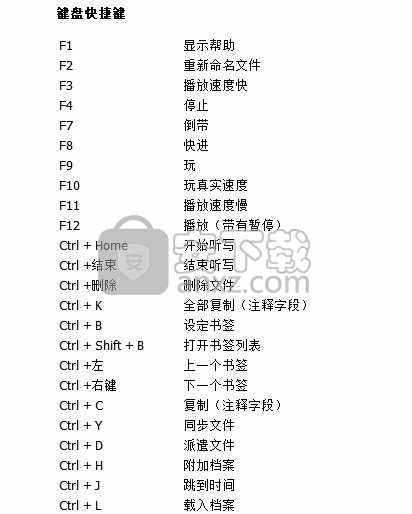
Ctrl + C复制(注释字段)
Ctrl + Y同步文件
Ctrl + D派遣文件
Ctrl + H附加档案
Ctrl + J跳到时间
Ctrl + L载入档案
Ctrl + Shift + L加载和删除文件
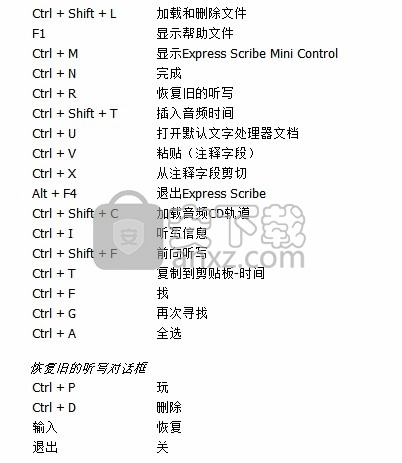
F1显示帮助文件
Ctrl + M显示Express Scribe Mini Control
Ctrl + N完成
Ctrl + R恢复旧的听写
Ctrl + Shift + T插入音频时间
Ctrl + U打开默认文字处理器文档
Ctrl + V粘贴(注释字段)
Ctrl + X从注释字段剪切
Alt + F4退出Express Scribe
Ctrl + Shift + C加载音频CD轨道
Ctrl + I听写信息
Ctrl + Shift + F前向听写
Ctrl + T复制到剪贴板-时间
Ctrl + F找
Ctrl + G再次寻找
Ctrl + A全选
恢复旧的听写对话框
Ctrl + P玩
Ctrl + D删除
输入恢复
退出关
默认的系统范围热键
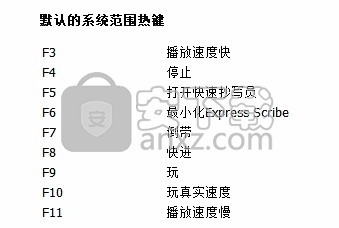
F3播放速度快
F4停止
F5打开快速抄写员
F6最小化Express Scribe
F7倒带
F8快进
F9玩
F10玩真实速度
F11播放速度慢
OBS Studio(OBS直播工具) 媒体录制127.13 MBv30.1.0
详情好哈屏幕录制 媒体录制34.15 MB1.6.2.2111
详情嗨格式录屏大师 媒体录制1.68 MBv3.38.1909.298
详情Gecata by Movavi(游戏视频录制软件) 媒体录制38.77 MBv6.1.2.0
详情Nero Platinum 2019 媒体录制421 MBv20.0.0.59 中文
详情Quick Screen Capture(QQ视频录制) 3.0.2 媒体录制1.00 MB
详情NetPlay Instant Demo(屏幕录制软件) 媒体录制31.4 MBv10.00.05 免费版
详情ApowerShow(视频文件制作工具) 媒体录制57.1 MBv1.1.0.20
详情VeryDOC Screen Recorder(屏幕录制软件) 媒体录制8.30 MBv2.0
详情Dxtory Pro(高帧率视频录像软件) 媒体录制6.5 MBv2.0.142 汉化
详情movavi screen recorder21中文 媒体录制43.7 MBv21.00附安装教程
详情键盘鼠标动作录制 JitBit Macro Recorder 5.8.0 汉化 媒体录制2.00 MB
详情ScreenRecorder(屏幕录制工具) 媒体录制7.00 MBv11.1.13 中文
详情Movavi Academic 2020(课程录制编辑工具) 媒体录制276.0 MBv20.0.0 中文(附安装教程)
详情Dictaphone(电脑录音软件) 媒体录制24.0 MBv1.0.44
详情nero6.0简体中文 媒体录制34.7 MB附序列号
详情ChrisPC Screen Recorder(屏幕录制软件) 媒体录制16.8 MBv1.40
详情Express Dictate(Express Dictate数字听写软件) 媒体录制3.03 MBv5.95 免费版
详情屏幕录像软件(Mirillis Action!) 媒体录制75.40 MBv3.10.2 完美版
详情CyberLink Screen Recorder(讯连屏幕录像工具) 媒体录制333 MBv4.0.0.5898 中文免费版
详情camtasia studio 8(屏幕录制) 媒体录制496.0 MBv8.5.2 汉化
详情camtasia 2019补丁 媒体录制0.45 MB附使用教程
详情屏幕动作录制Flash动画 Screen Flash 1.7 汉化绿色版 媒体录制3.00 MB
详情Camtasia 2019(屏幕录像软件) 媒体录制476 MBv19.0
详情OBS Studio(OBS直播工具) 媒体录制127.13 MBv30.1.0
详情Dxtory Pro(高帧率视频录像软件) 媒体录制6.5 MBv2.0.142 汉化
详情QVE屏幕录制 媒体录制36.10 MBv2.0.0 官方版
详情录音软件 媒体录制41.3 MBv3.96 官方版
详情Nero Platinum 2019 媒体录制421 MBv20.0.0.59 中文
详情键盘鼠标动作录制 JitBit Macro Recorder 5.8.0 汉化 媒体录制2.00 MB
详情鸿合微课工具 媒体录制20.7 MBv8.1.0 官方版
详情脚本录制工具 AutoIt 3.3.12.0 汉化版 媒体录制32.00 MB
详情CyberLink Screen Recorder Deluxe 4 媒体录制334 MBv4.2.0.7500 中文
详情DU RECORDER(录屏软件) 媒体录制24.6 MB v1.0.1.6 官方版
详情Debut Video Capture Software(屏幕录制软件) 媒体录制2.44 MBv2.02 汉化
详情Captura(免费屏幕录像软件) 媒体录制3.78 MBv8.0.0 绿色版
详情迅捷屏幕录像工具 媒体录制1.88 MBv1.5.1 官方版
详情Snooper Pro(电脑录音软件) 媒体录制10.8 MBv3.2.2
详情视频录课软件 媒体录制5.64 MBv1.0 免费版
详情Max Recorder(高品质录音软件) 媒体录制1.8 MBv2.005 汉化
详情傲软录屏软件 媒体录制0.96 MBv1.4.16.7
详情小葫芦直播录制助手 媒体录制254.55 MBv2.38
详情金飞翼屏幕录像大师 媒体录制37.74 MBv1.0 正式版
详情GGG(GIF动画录制) 媒体录制0 MB
详情Quick Screen Capture(QQ视频录制) 3.0.2 媒体录制1.00 MB
详情录制在线电视的软件AsfRecorder 绿色软件 媒体录制0.18 MB
详情Quick Screen Recorder(能录腾讯视频语音的屏幕录制) 媒体录制0.21 MBv1.5 汉化特别版
详情MP3录制剪切 mp3DirectCut 媒体录制0.29 MBv2.27 绿色便携版
详情REAPER(音频录制和编辑软件)v4.55 注册版 媒体录制15.00 MB
详情All Sound Recorder XP(录制所有透过音卡的声音) v2.22 媒体录制3.00 MB
详情



































